如何快速在CAD里面标注标高?
设·集合小编 发布时间:2023-03-13 15:27:29 1265次最后更新:2024-03-08 11:08:39
在我们日常工作中使用“CAD软件”会遇到各种各样的问题,不管是新手还是高手都会遇到自己不知道的问题,比如“如何快速在CAD里面标注标高?”,下面小编就讲解一下怎么解决该问题吧,此教程共分为10个步骤,小编用的是联想天逸台式电脑,电脑操作系统版本以Win7为例,希望能帮助到各位小伙伴!
工具/软件
电脑型号:联想(Lenovo)天逸510S
操作系统:Windows7
软件名称:CAD2010
步骤/教程
1、双击打开桌面上的CAD软件。

2、在上方工具栏中找到块,点击下方小三角,找到定义属性图标,点击打开“属性定义”对话框,进行属性设置。

3、将模式设置为验证,属性框内标记栏输入:标高,提示栏输入:输入标高数值,默认栏输入:0,其他设置如图所示,点击确定,将标高二字放置在三角之上。

4、选中标高图形和定义的属性,按快捷键b,回车确定,弹出块定义窗口,给块命名,然后指定基点,如图,定义基点为三角下方的点,点击确定。

5、定义好图块之后,选择图块,右键在列表中选择编辑器,点击,进入块编辑器,双击标高字体,弹出编辑属性定义窗口,在默认栏,右键,选择插入字段。

6、在弹出的字段窗口,找到对象,点击对象下方的公式,

7、在右侧公式窗口,右键选择插入字段。

8、在弹出的字段窗口同样选择对象,块占位符,右侧列表选择位置,坐标勾选y坐标,点击确定。

9、关闭块编辑器,双击刚才的标高,弹出增强属性编辑器,在下方的之中输入标高数值,就看到标高符号上的数据跟着变化了。保存一下标高文件,然后就可以对图纸进行标高标注了。

10、完成效果图。
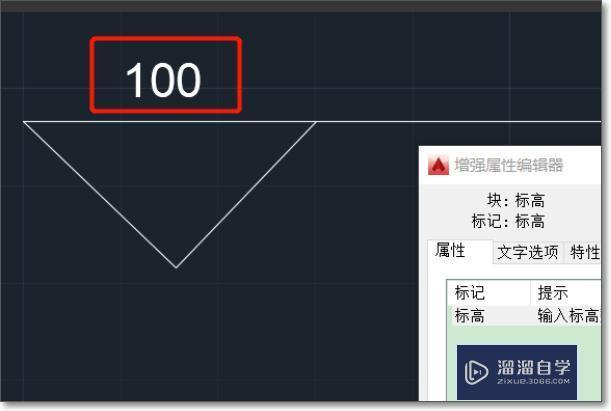
- 上一篇:CAD中对象追踪是什么意思?
- 下一篇:怎么在CAD里标注标高?
相关文章
广告位


评论列表